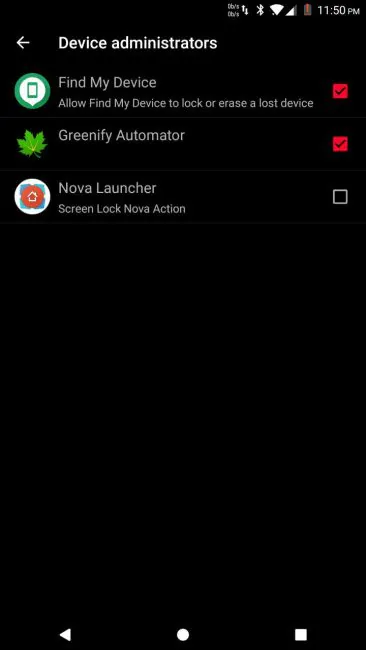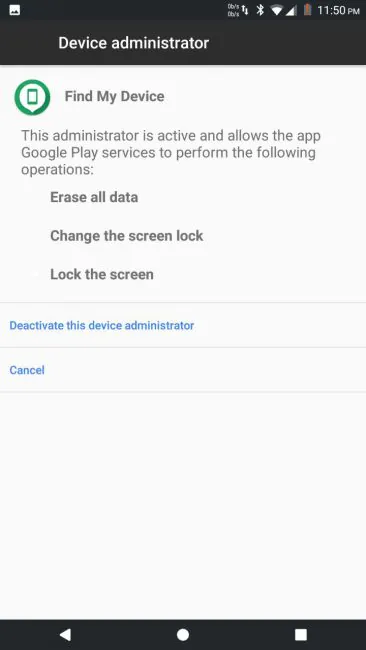© ROOT-NATION.com - Використання контенту дозволено за умови розміщення зворотного посилання
Багато хто з нас зустрічався із проблемою пропажі смартфону, коли, здавалося б, зовсім нещодавно він був під рукою і раптом ми його не можемо знайти, чи не так? Звичайно, бувають різні випадки в життя і ваш улюблений смартфон, наповнений під зав’язку особистою інформацією, може пропасти з різних причин, наприклад, окрім банальної крадіжки, його можна просто забути в кафе. У iOS “з коробки” є присутнім сервіс “Знайти iPhone/iPad”, але ж не кожен використовує iДевайс. А що у такому разі пропонує Google для Android OS?
Пояснення перед налаштуванням
Сам сервіс зазвичай входить в пакет додатків Google Apps, який “з коробки” заздалегідь встановлений у будь-якому Android- смартфоні, тому перед установкою перевірте додаток “Знайти пристрій” в адміністраторах пристрою (Налаштування/Безпека/Адміністратори).
Якщо сервіс вже встановлений і має права адміністратора пристрою – для пошуку цього телефону встановлювати додаток не обов’язково.
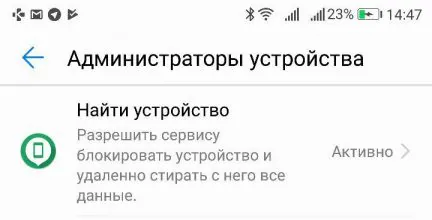
Але для пошуку іншого пристрою через інтерфейс програми – вам необхідно встановити застосування Find My Device із Google Play.
Налаштування Find My Device
Для початку заходимо в Play Маркет та встановлюєми програму Знайти пристрій:
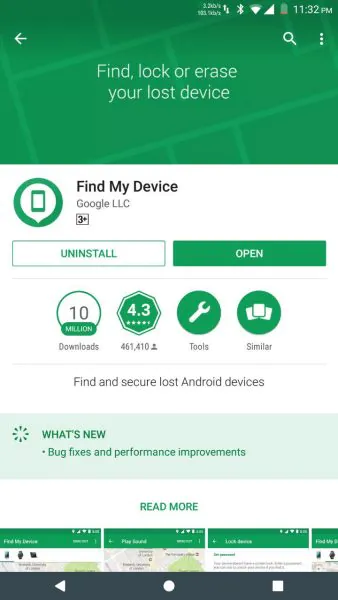
Далі, сервіс пропонує увійти в Google акаунт, при цьому можна авторизуватися як гість, якщо ви шукаєте свій пристрій з чужого телефону.
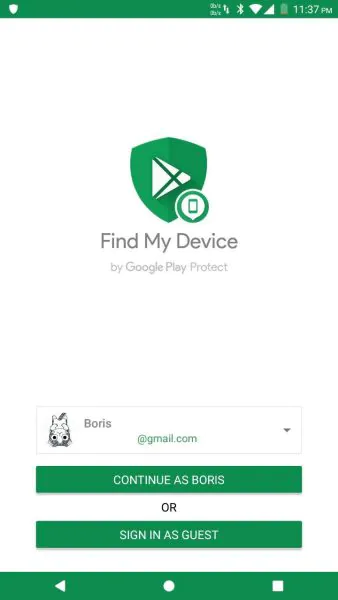
Після авторизації ми отримуємо панель управління пристроєм/пристроями (в залежністі від того, скільки гаджетів на Android у вас прив’язано до Google-акаунту).
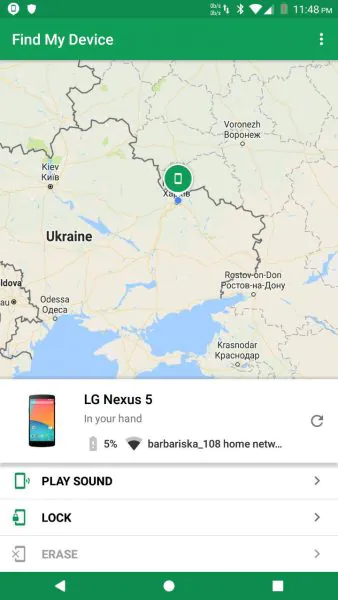
Головне для роботи сервісу – щоб пристрій та програмне застосування мали доступ до Інтернету, а також пристрій, яким ви бажаєте управляти, був ввімкнений.
Якщо ви встановили програмне застосування на свій пристрій, яким ви бажаєте управляти пізніше у випадку зникнення, тоді після налаштування та прив’язування до акаунту застосування нам буде потрібно надати йому права адміністратора пристрою.
Ось і все, налаштування програмного застосування «Знайти пристрій» завершена.
Ще раз підведемо підсумок та визначимо порядок дій з програмним застосуванням для Android. Якщо потрібно знайти зниклий пристрій – встановлюємо програму на будь-який інший смартфон або планшет, проходимо авторизацію та виконуємо пошук, якщо ж вам потрібен сервіс для пошуку конкретного гаджету – встановлюємо застосування, надаємо права адміністратора та знову же проходимо авторізацію.
Пошук пристрою с ПК
Після того, як сервіс почав працювати на вашому смартфоні або планшеті, ми маємо можливість відстежувати місцезнаходження загубленого пристрою, просто та наочно. Для цього потрібно зайти в Play Маркет, знов авторизуватися в обліковому запису Google, обираємо «Налаштування->Знайти пристрій:».
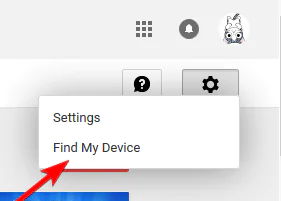
Після цього нас знов запросять пройти авторизацію:
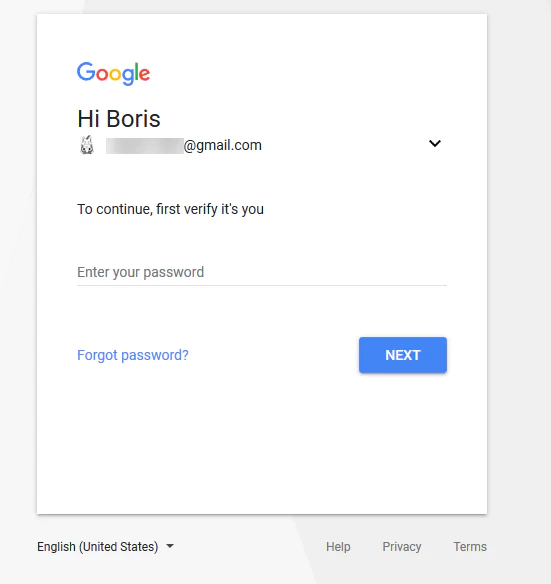
Тааааа…. Тепер ми отримали панель управління пристроями:
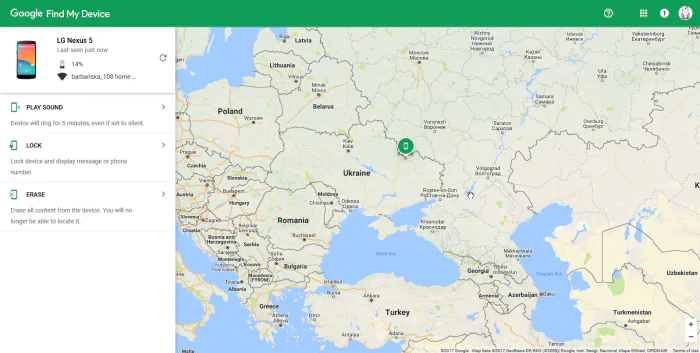
Все теж саме, що і в наведеному вище програмному застосуванні. Ви маєте можливість:
- Вмикати звуковий сигнал, який буде відтворюватися до того моменту, поки на загубленому пристрої не розблокують екран.
- Заблокувати гаджет через пароль або пін-код та вивести текст про втрату на екран – можливо хтось знайшов втрачений вами пристрій та поверне його власнику, тобто вам.
- Видалити пристрій, тобто виконати скидання налаштувань та видалення особистих даних (отримуємо телефон, як при купівлі, але Google-акаунт в ньому залишиться ваш, з іншого облікового запису авторизуватися неможливо).
Ось і все, сподіваюсь, що моя коротка інструкція допоможе вам повернути втрачений або викрадений пристрій. Але все ж краще, якщо це можливо, тримати свій гаджет при собі, ніж потім панічно його шукати.